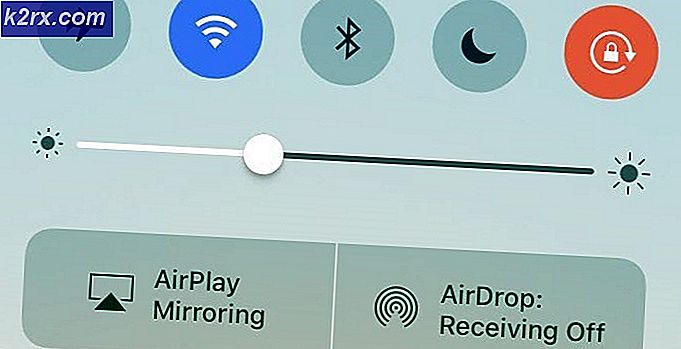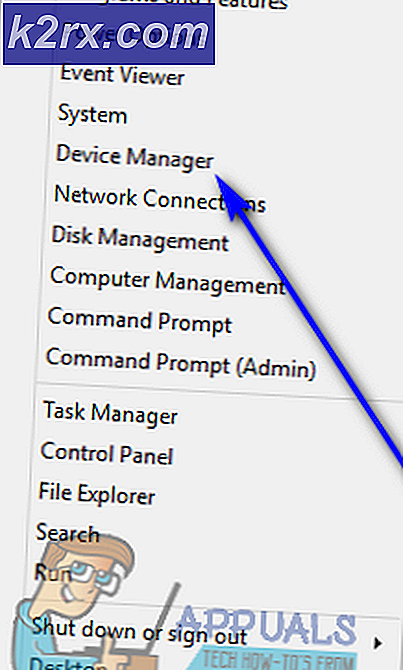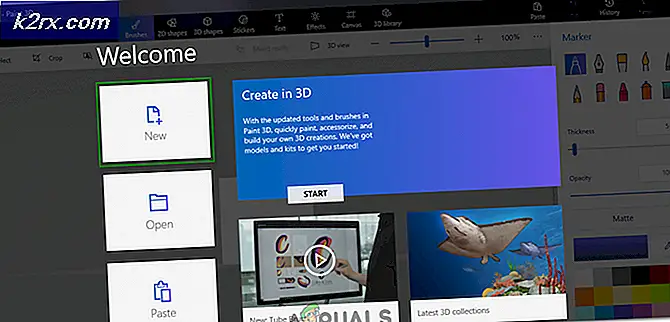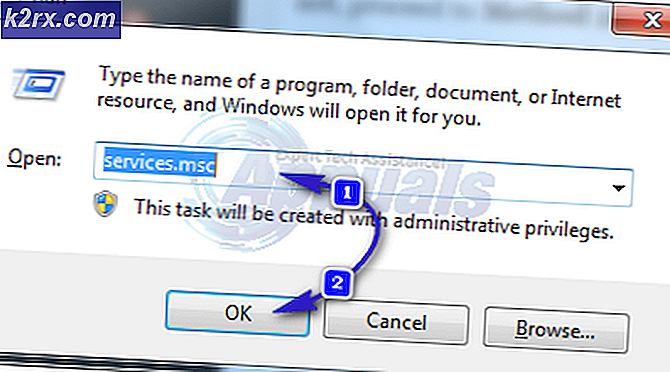Hvordan installeres Autotune-plugin i Audacity?
Autotune er et stykke software, der måler og ændrer tonehøjde i vokalen. Autotune bruges til at korrigere sangers svingende tonehøjde og dårlige toner. Nogle brugere leder dog efter funktionen Autotune i Audacity, der ikke er tilgængelig som standard. I denne artikel viser vi dig metoderne til at installere Autotune-pluginet i Audacity.
Installation af Autotune-plugin i Audacity
Audacity har ikke sit eget Autotune-plugin. Du kan dog installere nogle tredjeparts-plugins til din Audacity. Installation af plugins er let, brugeren skal bare kopiere plugin-filerne i Audacity-plugins-mappen. Der er mange Autotune-plugins, som Audacity understøtter, og du kan bruge det, du kan lide. Nedenunder har vi nævnt nogle af de bedste gratis Autotune-plugins, som du kan prøve at bruge i Audacity.
Installation af GSnap VST Pitch Correction Plugin i Audacity
GSnap er et Autotune-plugin, som brugerne kan bruge i deres lydredigeringsprogrammer. Ved at bruge GSnap kan brugerne rette tonehøjden på vokal eller opret robotstemmeeffekter for sjov. GSnap fungerer bedre med det enkle lydmateriale. Det kan tage mere tid, hvis lyden er fuld af komplekst materiale med hurtige noter. GSnap downloades som en zip-fil, og den indeholder en enkelt DLL-fil, som du kan kopiere til Audacity Plugin-mappen som vist nedenfor:
- Åbn browseren og Hent GSnap Free VST tonehøjde-korrektion for Audacity.
- Uddrag lynlås fil og åben mappen.
- Kopi det GSnap.dll fil og sæt ind det ind i Audacity-plugin-mappe som vist nedenfor:
C: \ Program Files (x86) \ Audacity \ Plug-Ins
- Åbn Audacity applikation ved at dobbeltklikke på genvejen. Hvis det allerede kørte under kopiprocessen, så genstart det.
- Klik på Værktøjer menu i menulinjen og vælg Tilføj / fjern plug-ins mulighed. Rul ned, vælg GSnap og klik på Aktiver knap. Klik derefter på Okay knap.
Bemærk: Hvis du får fejlen 'undlader at registrere', skal du sørge for at downloade 32-bit GSnap. - Åbn nu en af lydfilerne ved at klikke på Fil menu og valg Åben eller du kan optage. Klik derefter på Effekt menuen og vælg GSnap mulighed.
- Nu kan du justere indstillingerne og automatisk indstille vokalen i lydsporet.
Installation af Auto-Tune Evo VST Plugin i Audacity
Auto-Tune Evo VST er oprettet af Antares Audio Technologies. Dette værktøj er ikke gratis, og brugeren skal købe det for at bruge det. Du kan dog prøve prøveversionen eller bruge en af de forældede versioner til at teste den i Audacity. Proceduren for installation af dette plugin ligner de andre, du skal kopiere plugin-filen til Audacity-plugins-mappen som vist nedenfor:
- Åbn din browser og gå Hent Auto-Tune Evo VST for Audacity.
- Uddrag lynlås fil og installere det. Vælg stien i installationsprocessen Desktop til VST-plugin.
- Du finder Auto-Tune Evo VST fil på skrivebordet. Kopi denne fil og sæt ind det i Audacity-plugin-mappe som vist nedenfor:
- Åbn Audacity ved at dobbeltklikke på genvejen. Klik på Værktøjer menu i menulinjen og vælg Tilføj / fjern plug-ins mulighed.
- Vælg derefter Auto-Tune Evo VST og klik på Aktiver knap. Klik på Okay for at bekræfte ændringer.
- Klik på Effekt menu i menulinjen og vælg Auto-Tune Evo VST mulighed nederst.
- Nu kan du nemt autotune din stemme og sang i Audacity.
![[FAST] Fejlkode 277 på Roblox](http://k2rx.com/img/100628/fixed-error-code-277-on-roblox-100628.jpg)